发布时间:2016-09-06 10: 11: 25
几何画板作为专业的绘图工具,可以画出任何你想要的图形,比如不管是任意长度的线段或者指定长度的线段,都可以用几何画板画出来。为了教大家用几何画板画已知长度的线段,本节将举例给大家介绍。
步骤一 新建参数。打开几何画板,单击菜单栏上的“数据”—“新建参数”,在弹出的新建参数对话框将名称改为线段的长度,数值为5,并选择距离,单击确定,得到参数。
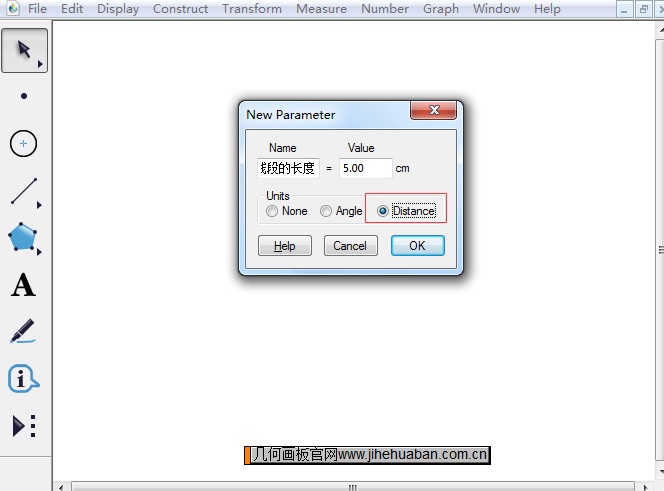
步骤二 标记距离。选中上步新建的参数,单击菜单栏上的“变换”—“标记距离”,以此来确定制作的线段长度。
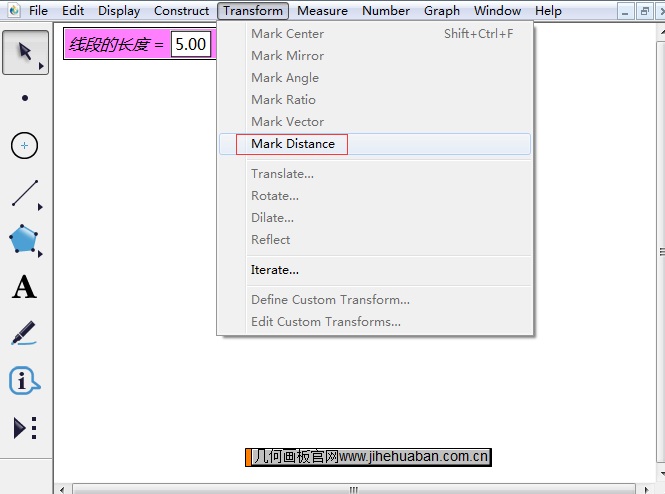
步骤三 画点,平移点。选择点工具,画一点A并选中;执行菜单“变换”—“平移”,在弹出的对话框将固定角度改为0,单击平移按钮,就可以得到点A平移5厘米后的点A’。
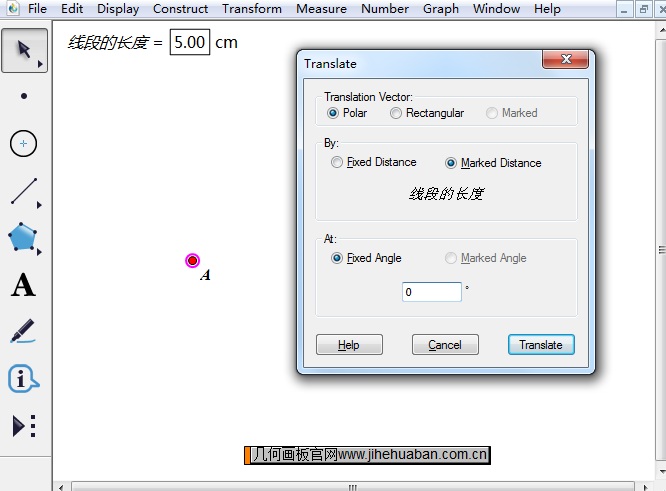
步骤四 构造线段AA’。选中点A、A’,并执行菜单“构造”—“线段”命令,这样就得到线段AA’。
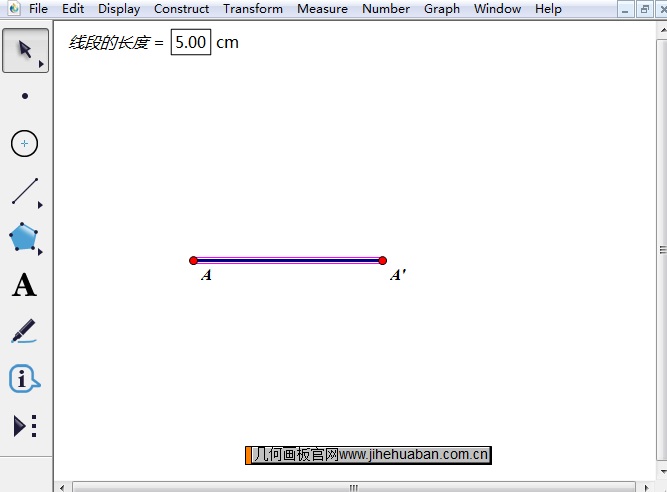
提示:利用以上方法画已知长度线段的好处是只要改变参数的数值,即可改变线段的长度。
以上就是用几何画板绘制5cm线段的方法,主要运用了几何画板的新建参数和平移功能,参照以上方法,可以画出任意需要的线段。前面教程还给大家讲解了几何画板画定值线段的方法,如有疑问可参考教程:几何画板如何画定值线段?
展开阅读全文
︾